如何修復顯示器屏幕上的垂直線(指南)
已發表: 2023-08-24如果您的顯示器上也出現一些垂直線並且想要在 Windows 上解決此問題,請借助此簡單指南來執行相同的操作。
監視器是用戶與系統交互所需的最重要的設備之一。 因此,當屏幕上出現任何類型的彩色或非彩色線條時,都會產生許多問題並擾亂工作流程。 計算機屏幕上出現垂直線的原因有多種。 主要是,這些原因很容易解決和修復。 然而,在某些情況下,你可能需要超越表面,深入挖掘。
在本文的幫助下,我們正在為 Windows 用戶解決這個問題。 在本指南的後續部分中,您將找到各種解決方案和建議,幫助您消除顯示器屏幕上的垂直線。 您應該按時間順序執行解決方案,直到問題得到解決。 不過,在此之前,讓我們先了解一下為什麼會出現此類錯誤。
電腦屏幕為什麼會出現豎線?
當您使用計算機時,您可能會發現顯示器上出現多條豎線或一條豎線。 此外,您可能會遇到第二個問題,即計算機上的顯示屏上有橫線。 這些線可以是垂直的、水平的或三者的任意組合,並且它們可以是白色、藍色或多色的。 這可能會讓你很惱火。
是什麼導致線條出現? 顯示器屏幕上出現這些垂直線可能是由多種不同問題造成的,例如視頻電纜連接不當、帶狀電纜有故障、顯卡驅動程序過時、屏幕損壞等。
出現線條通常是由以下三個基本問題之一引起的:顯示器本身的顯示面板損壞、計算機與顯示器之間的連接損壞或顯示器獲取不正確的信息。
如果 Windows 10 顯示器上出現垂直線,並且顯示器仍在製造商的保修期內,那麼您將無法對第一個問題做太多處理,但另外兩個問題提供的解決方案並不難實施,並且可能會擺脫這些線條。
因此,事不宜遲,讓我們立即討論解決方案。
修復 Windows 10/11 顯示器上的垂直線的簡單解決方案
下面有一些經過測試和驗證的解決方案可以為您提供幫助。 一旦您按時間順序執行所有這些解決方案,您將不會在顯示器屏幕上看到垂直線。 讓我們開始吧。
修復1:要事第一!
首先,您需要重新啟動系統,然後確保顯示器電纜或顯示器本身沒有物理損壞。 此外,您還需要確保系統和顯示器之間的連接不因任何原因而受到阻礙。 同樣,請嘗試從系統和顯示器上斷開並重新連接 VGA 或 HDMI 電纜。
此外,您還可以嘗試在其他可用端口中重新連接電纜。 如果您的系統使用房地產經紀人帶狀電纜進行連接,那麼您應該嘗試將其更換為新電纜。
另請閱讀:如何修復 ViewSonic 顯示器無信號問題
修復2:修改屏幕分辨率
計算機屏幕上出現垂直線的最常見原因之一是屏幕分辨率錯誤。 屏幕分辨率定義了任何顯示器的像素分辨率和清晰度。 當屏幕分辨率最佳且特定於顯示器時,您在使用顯示器時不會遇到任何問題。 此外,顯示效果將令人驚嘆且清晰。 因此,請按照以下步驟準確修改屏幕分辨率:
- 右鍵單擊Windows桌面並打開“顯示設置” 。
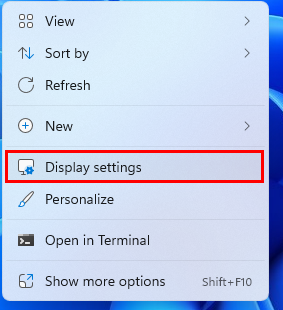
- 在“比例和分辨率”類別下,查找“屏幕分辨率” 。
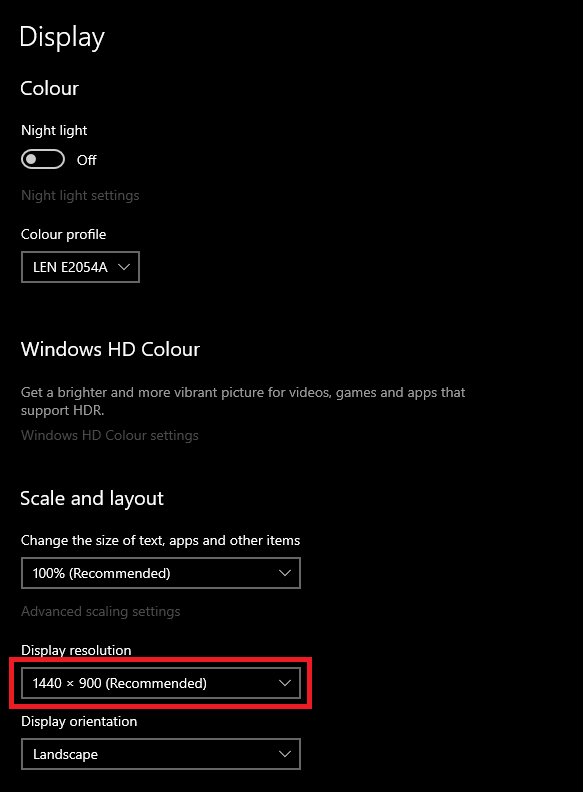
- 從欄中單獨選擇多個分辨率並應用設置。 了解哪種分辨率最適合您的顯示器。
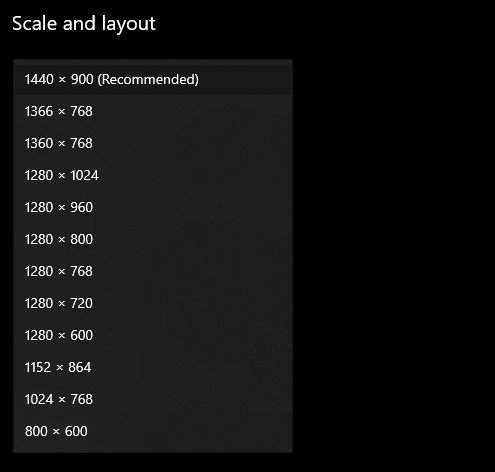
如果分辨率良好,但顯示器上出現單垂直線或其他問題仍然存在,請將分辨率重置為原始分辨率。 請按照下一個解決方案修復該錯誤。

修復 3:更新顯示器和顯示驅動程序
使用位驅動程序更新程序提供的解決方案不僅僅是保持驅動程序最新。 使用 Bit Driver Updater,您不僅可以簡單地提高系統性能,而且可以輕鬆做到。 還有其他可用功能,可以輕鬆執行和管理與駕駛相關的所有活動。 為了了解該工具的運行方式,讓我們繼續閱讀以下部分。
此外,Bit Driver Updater 還可以幫助您創建計算機上所有或部分現有驅動程序的小型備份。 該工具是修復 Windows 10 顯示器上垂直線的下一個也是最直接的方法。
這個出色的驅動程序更新程序使所有人都可以非常簡單地獲得所有類型的驅動程序更新,包括顯示器和圖形驅動程序。 如果您的系統上的這些驅動程序已過時,顯示器可能會顯示垂直線。 這是您可以嘗試使用和安裝驅動程序的最佳方法之一。
驅動程序忽略選項是最令人驚奇的功能,它允許您更好地控制驅動程序。 如果您不想執行任何驅動程序安裝,則可以在此列表中添加驅動程序。 只需單擊一下即可有機會更新所有驅動程序,包括那些可以修復顯示器屏幕上垂直線的驅動程序,這確實是一種變相的禮物。
接下來,您可以根據情況選擇恢復這些驅動程序或與其他人共享它們。 如果您希望安排驅動程序更新的安裝,您也可以使用此程序。
使用 Bit Driver Updater 更新您的顯示器和顯卡驅動程序
您現在可能已經了解,要修復顯示器上的多色或藍/綠垂直線,您需要更新一些驅動程序。 為了不僅更新圖形或顯示器,而且還更新可能需要的任何其他驅動程序,請按照下面概述的一組操作進行操作:
- 要開始下載 Bit Driver Updater 安裝程序,請單擊下面的按鈕。
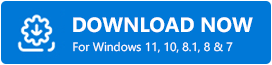
- 安裝該程序,然後在安裝完成後啟動它。系統將立即開始自動深入掃描,以查找有問題的驅動程序。
- 一兩分鐘後,該實用程序將編譯所有過時驅動程序的列表,包括顯示器的驅動程序。 安裝驅動程序需要您單擊位於各個驅動程序中的“立即更新”按鈕。 或者,您可以通過單擊“全部更新”按鈕立即獲取所有驅動程序的更新。
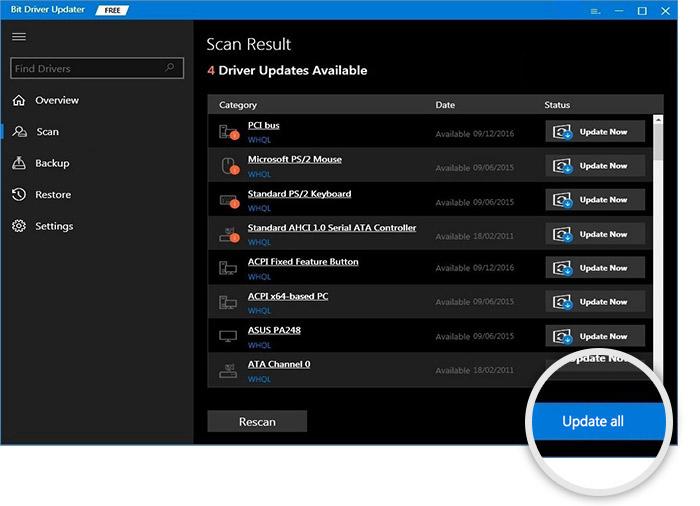
- 該過程完成後,您應該重新啟動系統。
如果您仍然在顯示器上看到多條線或一條垂直線,請執行下一個修復。
另請閱讀:如何為筆記本電腦設置雙顯示器
修復 4:從系統中刪除所有設備
對於計算機屏幕上的垂直線,另一個簡單的解決方案是斷開每個設備與系統的連接。 這意味著您應該嘗試斷開和/或拔掉揚聲器、鍵盤、鼠標、操縱桿、任何 USB 設備或任何其他可以連接的設備。 某些其他設備可能會干擾設備的性能並導致錯誤。 嘗試一次斷開單個設備的連接,以找出罪魁禍首。 找到設備後,檢查該設備是否有錯誤並重新連接。 您還可以嘗試保持設備斷開連接,以修復顯示器上的多條/單條垂直線。
計算機屏幕上的垂直線:已修復
這就是我們要與您分享的全部內容。 在本指南的前面部分中,我們了解了一些最值得信賴和最有用的方法來消除 Windows 10 顯示器上的垂直線。我們希望這些解決方案易於遵循,並幫助您獲得清晰且有效的解決方案。無錯誤顯示。
但是,如果您需要我們的任何幫助,我們隨時為您服務。 在下面的評論中寫下您的問題,我們將為您提供可靠的解決方案。 此外,您還可以提供與文章相關的反饋。
另請閱讀:如何修復電腦打開但顯示器上無顯示的問題 [已修復]
如果您喜歡這篇關於如何修復 Windows 10 顯示器上的垂直線的博客,請訂閱我們的時事通訊並在不同的社交媒體平台上關注我們。
